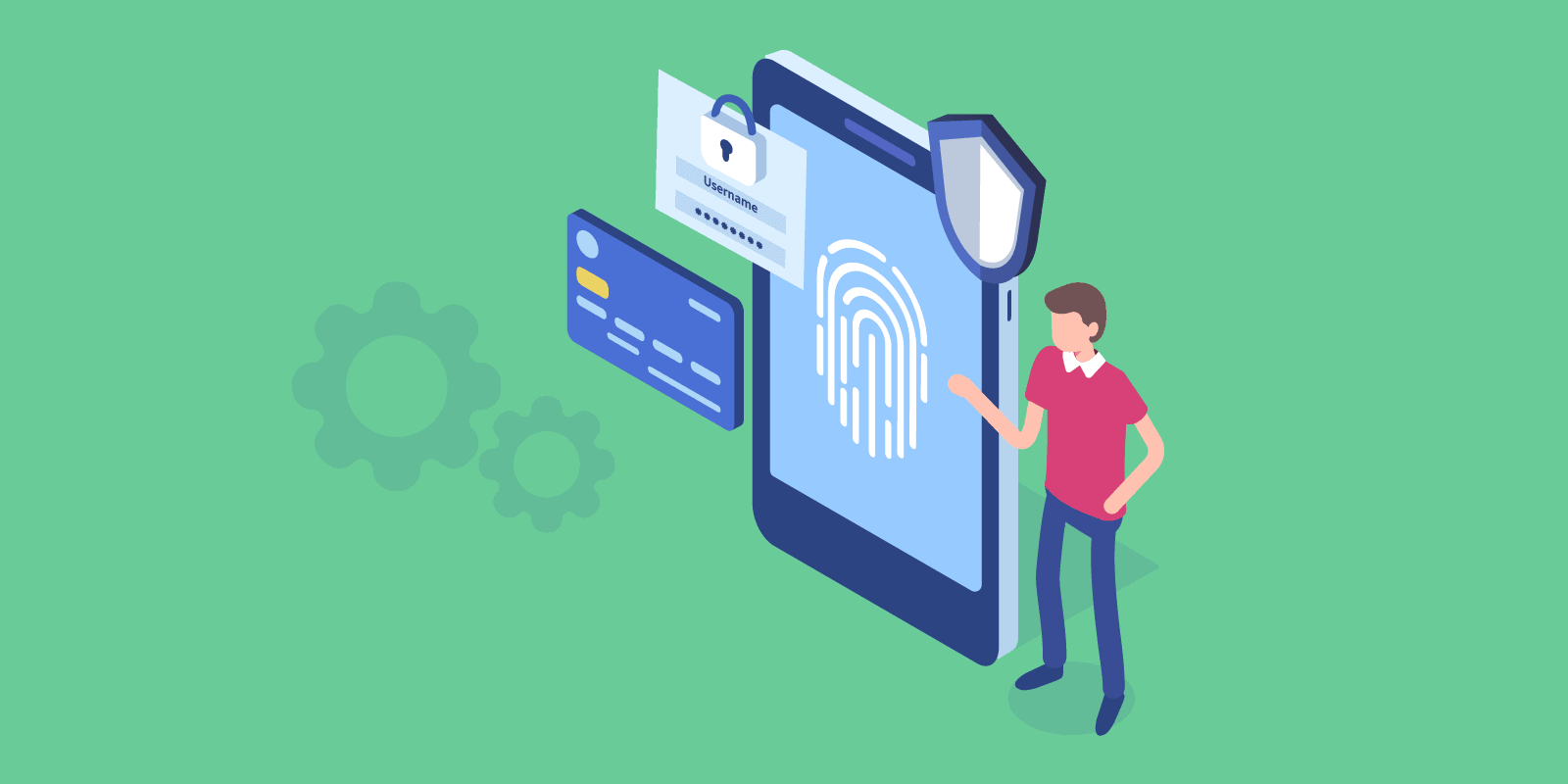Desde o início de 2020, tem havido uma mudança em larga escala para o trabalho a partir de casa em todo o mundo. Isto levou a uma convergência entre o uso de dispositivos pessoais e de trabalho, o que, por sua vez, levantou questões de privacidade e segurança online.
Porque é que a sua privacidade pessoal online é importante?
Quase todas as ações que você faz online através de seus computadores e dispositivos móveis – seja trabalhando remotamente, fazendo compras online, reservando férias, interagindo com amigos e familiares, procurando informações, baixando um aplicativo ou jogando um jogo – deixam um rastro de dados. Estes dados incluem informação pessoal identificável (PII), mais o seu histórico de navegação e de compras. O aspecto mais importante da privacidade online é garantir que os seus dados não caiam em mãos erradas.
Se ocorrer uma violação de dados, algumas das consequências potenciais incluem:
- O seu banco ou outras contas financeiras podem ser invadidas
- Os seus e-mails podem ser lidos e partilhados por terceiros
- Os detalhes das condições médicas privadas podem ser tornados públicos
- A sua identidade pode ser roubada
Neste artigo, exploramos como proteger sua privacidade pessoal online em um mundo onde as fronteiras entre internet doméstica e profissional e o uso de dispositivos estão cada vez mais indefinidas.
Trabalho remoto: É perigoso usar os computadores da empresa para uso pessoal?
Trabalhar remotamente significa que muitos de nós agora usamos computadores e telefones da empresa para nosso uso pessoal. No entanto, os nossos dispositivos de trabalho podem não ser tão privados como pensamos. Para pessoas que usam computadores ou telefones da empresa para uso pessoal, não é raro perguntar-se: meu empregador pode ver que sites eu visito em casa Wi-Fi ou meu empregador pode ver que sites eu visito em casa?
Em teoria, os empregadores podem instalar software para monitorar o que você faz no seu laptop ou desktop de trabalho. Nos locais de trabalho mais vigilantes, isto pode até incluir keyloggers que rastreiam tudo o que você digita ou ferramentas de captura de tela que monitoram sua produtividade.
Na prática, a medida em que o seu empregador faz isso se baseia em dois fatores:
- O tamanho da empresa – organizações maiores têm mais recursos para se dedicar ao monitoramento nesta escala.
- O tipo de informação com que você lida na sua função. Se você lidar com dados sensíveis – por exemplo, registros médicos, informações financeiras ou contratos governamentais – é muito mais provável que seu empregador esteja monitorando seu uso cuidadosamente.
Mesmo que cada movimento online não esteja sendo observado, os empregadores podem ver arquivos que você acessa, sites que você navega, e e-mails que você envia. Quando se trata de privacidade na internet, normalmente é uma boa ideia assumir que o seu computador de trabalho está sendo monitorizado e agir em conformidade.
Riscos de segurança na utilização de computadores pessoais para o trabalho
Além dos riscos de segurança relacionados com a utilização de dispositivos de trabalho para uso pessoal, existem riscos de segurança correspondentes associados à utilização de dispositivos pessoais de trabalho por parte dos empregados. À medida que os empregadores implementam políticas de “Bring Your Own Device (BYOD)”, estes riscos aumentam. Para as empresas, ter funcionários usando seus próprios dispositivos significa muitos pontos de entrada diferentes nos sistemas da empresa.
As considerações de segurança incluem:
- Ao permitir o acesso remoto à organização através de dispositivos que eles não controlam, há um risco maior de que as informações da empresa possam ser copiadas, modificadas, transferidas para concorrentes ou simplesmente tornadas públicas.
- O computador de um trabalhador doméstico pode obter acesso a uma rede e comunicações da empresa ou de um cliente, o que pode, inadvertidamente, resultar numa violação da proteção de dados. Enquanto trabalham em seu próprio computador, é possível que um aplicativo de mídia social recentemente baixado ou já ativo possa acessar o banco de dados de contatos de trabalho, compartilhando informações identificáveis dos clientes sem o seu consentimento.
- Se os funcionários estiverem trabalhando em um local público e enviarem um arquivo por uma rede Wi-Fi não segura, eles correm o risco de expor informações potencialmente sensíveis a hackers que procuram acesso aos sistemas críticos da empresa.
- Um trabalhador de casa que utilize o seu próprio computador pode instalar aplicativos a partir de fontes inseguras sem se aperceber dos riscos. Isto pode tornar os arquivos da empresa vulneráveis a ataques de malware. Mesmo não atualizando (corrigir) um dispositivo pode deixá-lo aberto a ameaças à segurança.
- Os funcionários podem deixar o seu dispositivo sem segurança ou talvez permitir que amigos e familiares o utilizem. Ou o dispositivo pode se perder ou ser roubado. Nesses cenários, se a informação sensível da empresa estiver nos dispositivos, há potencial para violações de segurança cibernética.
- Uma vez que os funcionários saem, eles ainda podem ter acesso aos aplicativos da empresa por meio de dispositivos móveis, a menos que a empresa tome medidas para impedir isso. Quão fácil seria para eles ou para alguém com acesso ao seu dispositivo voltar para um aplicativo ou sistema? As organizações seriam capazes de rastrear o dispositivo como fonte de uma falha de segurança?
Muitas empresas tentam mitigar esses riscos através da elaboração de políticas do Bring Your Own Device (BYOD ), que podem incluir detalhes como:
- Instalação de atualizações de segurança dentro de um determinado período de tempo.
- Bloqueio do dispositivo quando não estiver em uso.
- Criptografia do dispositivo.
- Somente instalando aplicativos de lojas de aplicativos reconhecidas.
- Instalação de software antimalware.
- Se um dispositivo for perdido ou roubado, informe imediatamente a empresa.
- Não fazer rooting ou jailbreaking nos celulares.
Se o seu empregador tem um, é uma boa ideia ler as orientações do seu BYOD para compreender os direitos de ambas as partes. Procure a política em vários materiais dos funcionários, como um manual, contrato, material de treinamento ou um acordo específico da BYOD.

Como proteger a sua privacidade pessoal online
Tomar medidas simples pode fazer a diferença entre manter a sua privacidade online ou perdê-la. Aqui estão algumas dicas para o ajudar a proteger-se e as suas informações online.
Privacidade online: 18 dicas de segurança
1. Evite armazenar arquivos pessoais no seu laptop ou telefone
É fácil ter uma pasta pessoal no seu desktop que contenha fotos pessoais ou documentos pessoais como declarações de impostos, mas é importante lembrar que um dispositivo de trabalho não é sua propriedade – ele pertence à empresa. Estes arquivos podem ser facilmente acessados, não apenas pela equipe de TI, mas também por outros funcionários. Vale notar que algumas empresas utilizam ferramentas de segurança que, se detectarem uma violação, começam a limpar os arquivos. Se seu computador for infectado por malware, as medidas de segurança tomadas para tentar se livrar de problemas podem remover seus arquivos pessoais, também. Em vez disso, considere manter um pen drive/unidade flash USB para guardar quaisquer dados pessoais.
2. Evite salvar senhas pessoais no pen-drive do seu dispositivo de trabalho
Muitas pessoas acessam suas contas que não são de trabalho usando seus computadores de trabalho. No entanto, você está se expondo ao risco de compartilhar seus dados pessoais com a equipe de TI. Lembre-se, as transações criptografadas não são impenetráveis. Com os conhecimentos e ferramentas adequadas, os hackers podem acessar seus dados pessoais rapidamente.
3. Evite expressar opiniões fortes em bate-papos da empresa
. Como as salas de bate-papo como Slack, Campfire e Google Hangout se tornam cada vez mais úteis para a colaboração de equipes, é fácil usá-las como se você estivesse tendo uma conversa com colegas. No entanto, essas mensagens são armazenadas em um servidor e são tão recuperáveis quanto os e-mails. Vale a pena lembrar que o empregador, além de ver o que você digitou no bate-papo da empresa, pode também ver todo o bate-papo em detalhe.
4. Assuma que o seu tráfego de internet é monitorado
Muitos empregadores monitoram o tráfego de internet dos funcionários. Mesmo que o seu empregador não preste muita atenção aos seus hábitos de navegação, ainda assim é uma boa ideia evitar fazer certos negócios pessoais – como trabalhar num segundo emprego – no computador da sua empresa. Trate o seu computador de trabalho como um computador emprestado – o que é. Pergunte a si mesmo se o seu empregador ficaria satisfeito com o conteúdo que você está navegando. Se a resposta for não, evite usar o equipamento da empresa para fazê-lo.
5. Tenha cuidado com o seu computador quando estiver em público
Ao trabalhar remotamente, pode ser tentador agarrar o seu computador portátil e iniciar sessão em Wi-Fi público gratuito. No entanto, lugares que oferecem Wi-Fi gratuito, como a cafeteria do bairro, podem abri-lo à fraude. Isto porque os criminosos cibernéticos podem criar redes falsas que parecem reais, mas não são. Para garantir a privacidade na internet em Wi-Fi público, é uma boa ideia usar uma VPN e seguir dicas de segurança.
6. Verifique que software de monitoramento está em execução no seu computador
É a melhor prática de RH para os empregadores serem transparentes sobre qual software de monitoramento eles podem estar em execução. O seu manual do empregado é um excelente local para descobrir. Se o seu manual não contém detalhes, a informação geralmente é fácil de encontrar. Tal software pode não ser iniciado em uma barra de tarefas, mas muitos ainda estão localizados dentro de “adicionar/remover programas” Em um Mac, eles aparecerão como um aplicativo ou serviço. Uma pesquisa rápida no Google deve revelar as capacidades do software. Não é uma boa ideia tentar remover o software, o que pode chamar a atenção para você.
7. Evite permitir que colegas de outros departamentos acedam remotamente ao seu computador de trabalho
O software de acesso remoto permite que outros assumam o controle de sua máquina e é frequentemente utilizado pelo departamento de TI quando fornece suporte de TI. Evite permitir que outros fora do departamento de TI assumam o controle de seu dispositivo.
8. Usar software antivírus
Evite que o malware comprometa o seu trabalho e os sistemas do seu empregador, utilizando uma boa solução de software antivírus. Um programa abrangente de segurança cibernética, como o Kaspersky Total Security, ajudará a detectar ameaças em toda o sistema e fornecerá proteção contra malware.
9. Certifique-se de que o seu sistema e programas estão atualizados
Certifique-se de que seus programas e o sistema operacional estão executando a última versão para melhorar sua segurança. Habilite atualizações automáticas para proteger seus sistemas.
10. Preste atenção ao Wi-Fi e à segurança da rede
Melhore a sua segurança Wi-Fi criptografando a sua rede. Se o seu Wi-Fi requer uma senha, isso é um bom começo. Caso contrário, acesse as configurações do seu roteador para alterar isso. As senhas padrão para acessar as configurações do roteador podem ser um elo fraco em Wi-Fi e segurança de rede. Se você nunca fez isso antes, mude a senha do seu roteador. Um atacante pode ter acesso aos seus dispositivos através do roteador.
11. Proteja a sua privacidade online com uma VPN
Se estiver usando seu próprio computador para trabalho remoto, utilize uma VPN como a Kaspersky Secure Connection para criptografar seus dados e protegê-los de olhares intrometidos. Ao utilizar uma VPN, toda a sua atividade na internet é criptografada. A única coisa que o seu empregador pode ver é o endereço IP do servidor VPN e as algaraviadas impossíveis de quebrar. No entanto, tenha isso em mente:
- UmaVPN esconde as suas atividades online do seu empregador em tempo real, mas o seu histórico de navegação pode ser acessível mais tarde no seu dispositivo.
- Instalar software VPN num computador de trabalho às vezes requer direitos de administrador que você pode não ter. Uma maneira fácil deesconder as suas atividades na internet é com uma extensão VPN Chrome (que também funciona com o Firefox). Ele foi projetado especificamente para funcionar apenas em navegadores e não requer nenhum privilégio administrativo ao adicioná-lo.
- A maneira mais fácil de manter o histórico de navegação escondido do seu empregador é combinar uma VPN e uma janela incógnita. Uma janela incógnita apagará imediatamente todos os arquivos de histórico de navegação e cookies, uma vez fechados. As janelas incógnitas existem em qualquer navegador e são úteis para manter a privacidade na internet.
Se você já está usando uma VPN instalada pelo seu próprio empregador:
- Usar uma VPN de trabalho significa que todo o seu tráfego daquele dispositivo é descriptografado nos servidores da empresa e todos os sites que visitar podem ser vistos pelo seu empregador.
- No entanto, a sua rede local não pode ser acessada pelo empregador. A informação de navegação em outros dispositivos não é exposta.
12. Evite compartilhar demais a sua tela
Durante as reuniões online, tenha cuidado ao compartilhar sua tela. Se possível, não deixe nenhuma janela aberta que não queira compartilhar. Você pode acidentalmente compartilhar conteúdo que não é para ser visto por outros. O mesmo se aplica a webcams, onde você pode arriscar a privacidade de membros da família ao fundo.
13. Tenha cuidado com o que você compartilha nas mídias sociais
Postar demasiada informação nas redes sociais pode facilitar aos criminosos cibernéticos a recolha de informação sobre si. Para maximizar a sua privacidade online, é uma boa ideia:
- Evite divulgar seus movimentos, como planos de viagem, pois isso avisa as pessoas que você estará longe de sua casa durante esse período. Embora menos excitante, é melhor compartilhar fotos de férias quando você voltar, para evitar publicidade para o mundo de que sua casa pode estar desacompanhada.
- Evite divulgar muitas informações, como a sua data de nascimento ou local de trabalho, em qualquer seção sobre ou biografia de um perfil de redes sociais. Evite postar seu endereço residencial ou número de telefone em qualquer fórum público.
- Verifique se a plataforma de mídia social que você está usando adiciona dados de localização aos seus posts e, se isso acontecer, desligue essa configuração. Na maioria das vezes, não é necessário compartilhar a sua localização publicamente.
- Evite os questionários divertidos que ocasionalmente fazem as rondas nas redes sociais. Muitas vezes estes podem fazer perguntas como o seu animal de estimação favorito ou onde você foi à escola. Estes tipos de perguntas são frequentemente usados como perguntas de segurança, por isso tornar estas respostas públicas pode facilitar a entrada de hackers nas suas contas online.
- Cuidado com os brindes e concursos. Muitos são legítimos, mas alguns são fraudes disfarçadas. Ao compartilhá-los nas redes sociais, você poderia, sem saber, espalhar malware ou enganar as pessoas para que elas entregassem seus dados sensíveis.
14. Use senhas fortes
Uma senha forte é aquela que é difícil de adivinhar e inclui uma combinação de letras maiúsculas e minúsculas mais números e símbolos. Evite usar a mesma senha para várias contas. É uma boa ideia mudar as palavras-passe regularmente. Uma ferramenta de gerenciamento de senhas pode ajudar.
15. Proteja os seus dispositivos móveis
Garantir que você tem uma senha que não é facilmente adivinhada para acessar seu telefone é um passo básico. Ter a certeza de baixar aplicativos e jogos apenas de lojas de aplicativos legítimas é outra. Não faça jailbreaking ou rooting no seu telefone – isso pode dar aos hackers uma forma de sobrescrever as suas configurações e instalar o seu próprio software malicioso. Considere o download de um aplicativo que pode permitir que você apague todos os dados do seu telefone remotamente, para que se o seu telefone for roubado, você possa apagar suas informações facilmente. Mantenha-se atualizado com todas as atualizações de software e tenha cuidado ao clicar nos links online, da mesma forma que o faria num laptop ou PC.
16. Tenha em mente as permissões dos aplicativos
Um aplicativo que requer acesso à sua câmera, microfone, serviços de localização, calendário, contatos e contas de mídia social é uma ameaça potencial à sua privacidade online. Além de estar ciente das permissões dos aplicativos, considere a eliminação de dados, programas e contas que você não usa mais. Quanto mais programas ou aplicativos você tiver em execução, maior a chance de um deles ser comprometido.
17. Esteja atento a golpes de phishing
Os Phishers tentam fazer-se passar por organizações bem conhecidas, como bancos ou retalhistas de alto nível, numa tentativa de obter as suas credenciais de usuário, ou de entregar malware ao seu dispositivo através de links ou anexos suspeitos em mensagens de e-mail. Evite clicar em anexos ou links de remetentes desconhecidos ou de e-mails de aparência suspeita. Se você acha que sua conta está em perigo, vá diretamente para o site relevante digitando o endereço na barra de URL no seu navegador, em vez de clicar no link da mensagem.
18. Use a autenticação de dois fatores onde você pode
Isso aumenta sua segurança online exigindo uma segunda forma de verificação de ID além de suas senhas, como um código SMS enviado para seu telefone, uma impressão digital ou um dongle/fob de segurança que você pode conectar via USB.
Desde o início da pandemia, todos nós passamos mais tempo online. Isto requer vigilância quando se trata de privacidade online. Uma ferramenta útil para você verificar as configurações de privacidade de diferentes plataformas e dispositivos é o Verificador de Privacidade da Kaspersky. Ao seguir as melhores práticas de segurança cibernética, você pode proteger tanto a privacidade do dispositivo e da internet.